
Ako želite promijeniti već poznato sučelje Windows 7, zašto onda ne promijeniti gumb Start? U ovom ću vam članku pokazati kako promijeniti standardnu ikonu Start u ljepšu. Dat ću i poveznice na program i same tipke.
Prvo morate preuzeti program za promjenu gumba.
Win7StartButton.zip preuzimanja: 6134
Arhiva sadrži sam program i više od 220 gumba s kojih možete odabrati bilo koji.
Ako su vam potrebne ikone za Start, pogledajte ispod spoilera. Prikaži / sakrij tekst
Prikaži / sakrij tekst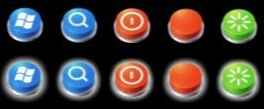
vindavoz_ru-bubu.zip43 Kbc preuzimanja: 197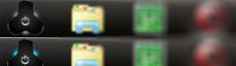
vindavoz_ru-Hi-Tech.zip6,55 Kbc Preuzimanja: 141
vindavoz_ru-LiveMesh.zip9,46 Kbc Preuzimanja: 212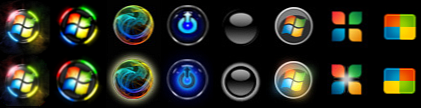
vindavoz_ru-PowerButtons.zip145,22 Kbdownload: 341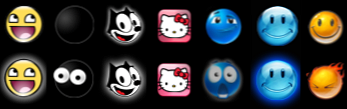
vindavoz_ru-SmilesButtons.zip71,32 Kbdownload: 203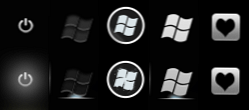
vindavoz_ru-StylishButtons.zip24.79 Kbdownload: 196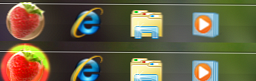
vindavoz_ru-StrawberryOrb.zip18,94 Kbdownload: 114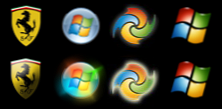
vindavoz_ru-W7SBCButtons.zip264,92 Kbdownload: 133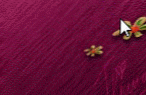
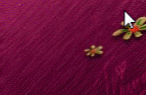
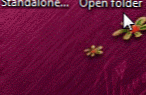
vindavoz_ru-PushedButtons.zip32,57 Kb
Sada se trebate obući explorer.exe administratorska prava.
Da biste to učinili, otvorite Windows direktorij (obično C: / Windows) i tamo pronađite datoteku explorer.exe.
Kliknite desnom tipkom miša na nju, odaberite Svojstva -> Sigurnost -> Izmijeni -> Odaberite "Administratori"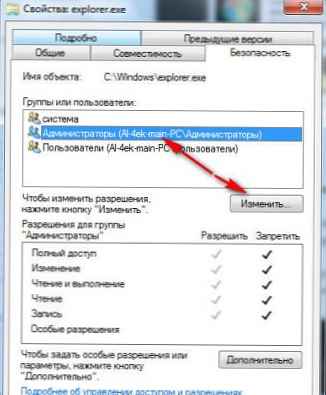
-> Stavite sve kvačice ili odaberite "Puni pristup" -> kliknite gumb Za prijavu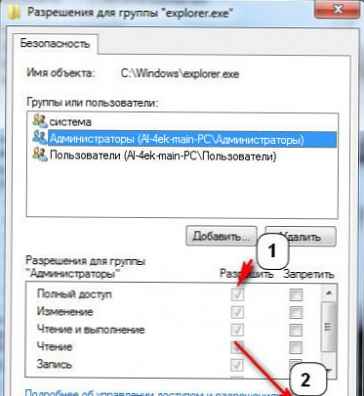
Raspakirajte arhivu preuzetu s ove web lokacije na samom početku članka. Ulazimo u mapu Win7StartButton, odabiremo datoteku Windows 7 Start Butnger Changer v 2.6.exe i pokrećemo program kao administrator (desnom tipkom miša -> Pokreni kao administrator)
Odaberite gumb Odaberi i promijeni Start gumb, označi sliku koju želimo promijeniti i kliknemo otvoreno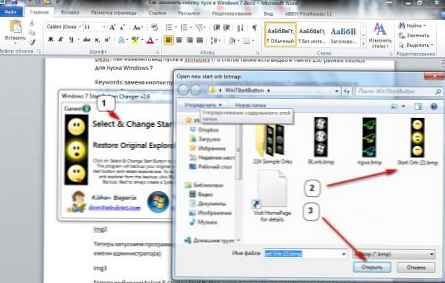
Trebali biste dobiti nešto takvo:
Savjeti i "što učiniti ako ništa ne radi"
• Prije nego što promijenjeni gumb promijenite na novi, bolje je prvo prvo vratiti izvorni, a tek onda ga promijeniti u drugi.
• Najbolje je ako se program nalazi u programskoj mapi W7SBC što je moguće bliže korijenu diska.
• Ako dođete do pogreške u 64-bitnoj verziji OS-a, samo kliknite nastavi i ponovo pokrenite program kao administrator.
• Ako se gumb nije promijenio: idite na mapu C: \ Windows i provjerite ima li grupa čiji je korisnik puni pristup datoteci Explor.exe.
Ako se svojstva datoteke razlikuju od donje slike (član ste grupe administratora)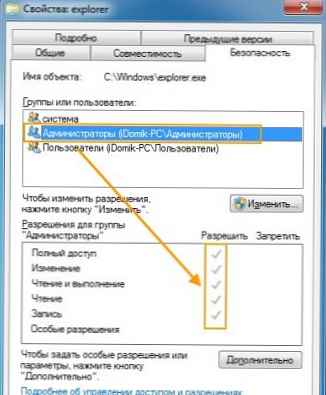
tada vam je potreban potpuni pristup datotekama i mapama u sustavima Windows 7 i Vista. Prikaži / sakrij tekst Da bismo brzo dobili potpuni pristup datotekama i / ili mapama u sustavima Windows 7 i Vista, možemo koristiti dvije metode: pomoću uslužnog programa TakeControl i hake registra. Ovo su najjednostavnije i najlakše metode. Postoji i potpuno ručna metoda, ali razmotrit ćemo je u zasebnom članku, jer neće odgovarati većini početnika, a trebat će mnogo više vremena nego ove dvije metode.
Prikaži / sakrij tekst Da bismo brzo dobili potpuni pristup datotekama i / ili mapama u sustavima Windows 7 i Vista, možemo koristiti dvije metode: pomoću uslužnog programa TakeControl i hake registra. Ovo su najjednostavnije i najlakše metode. Postoji i potpuno ručna metoda, ali razmotrit ćemo je u zasebnom članku, jer neće odgovarati većini početnika, a trebat će mnogo više vremena nego ove dvije metode.
Oprez! Onemogućite UAC (Kontrola korisničkih računa) i radite s računa administratora. Kad dobijete puni pristup, možete omogućiti UAC i otići na svoj korisnički račun.
I. UzmiControl
Započnimo s najlakšim načinom - uslužnim programom TakeControl od programera XPize.
1. Preuzmite uslužni program TakeControl (instalacija ne zahtijeva) i izdvojite sadržaj arhive. TakeControl.zip167.91 Kbc Preuzimanja: 296
2. Pokrenite ga i kliknite na dodati, dodajte datoteke za koje morate promijeniti vlasnika i dobiti puni pristup.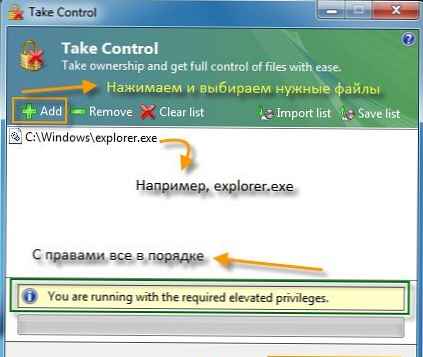
Budući da imamo administratorska prava, program će pokazati da je sve u redu (Trčite s potrebnim povišenim povlasticama) i možete promijeniti vlasnika.
Ako prava nisu dovoljna, program će također reći o tome (Potrebne su vam povišene privilegije. Odaberite "Pokreni kao administrator)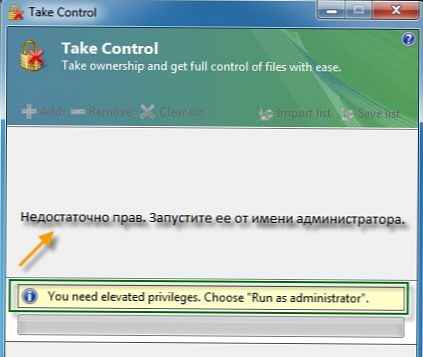
3. Kliknite Preuzmite kontrolu, na taj način postanite vlasnik gore navedenih datoteka i ostvarujete im puni pristup.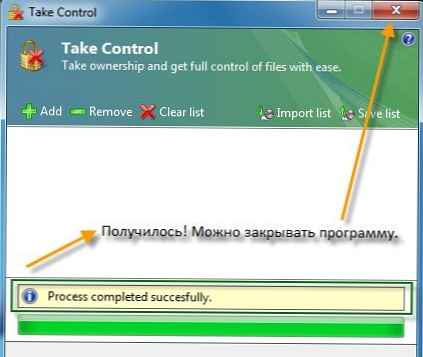
4. Ako se rezultat na slici podudara s vašim, tada je sve uspjelo. Dobili ste potpuni pristup potrebnim datotekama.
II. Sjeckanje registra
Također vrlo jednostavan način. Konfigurirano za rusku i englesku verziju sustava Windows. Ako je vaš Windows izvorno isporučen na nekom drugom jeziku (ukrajinskom, bjeloruskom, kazahstanskom, itd.), Upotrijebite TakeControl ili napišite u komentarima, prilagodit ćemo i registracijski sustav prema vašoj OS verziji..
1. Preuzmite skup .reg-datoteka TakeOwnershipRegHack.zip1,37 Kbc preuzimanja: 108 (postoje tri: jedna za instaliranje ruske verzije, druga za instaliranje engleske verzije i treća za uklanjanje).
2. Izdvajamo ih na bilo koje mjesto (na primjer, u mapu Documents) i pokrećemo ih (dvostrukim klikom mišem) AddRus.reg instalirati rusku verziju ili AddEng.reg za instaliranje engleskog jezika.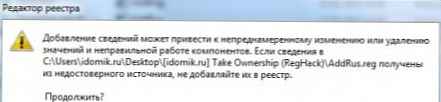

Slažemo se s promjenama ("da„A”U redu„).
Oprez! Instalirajte rusku verziju samo ako je vaša verzija Windows izvorno bila na ruskom. Ako je to bio engleski, a kasnije ste sami instalirali ruski (LIP ili MUI), tada upotrijebite englesku verziju, inače ništa neće raditi.
3. Nakon toga, ako pritisnete tipku Shift i desnom tipkom miša kliknete željenu datoteku ili mapu, nova opcija postat će "Postani vlasnik" za rusku verziju i "Preuzeti vlasništvo" za englesku, klikom na koju ćete se učiniti vlasnikom odabranih datoteka i doći do njemu pun pristup.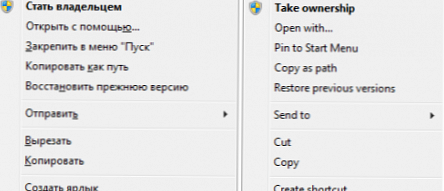
Ova metoda je vrlo zgodna i može biti korisna prilično često, zato je ne žurite s brisanjem. Ali ako ste ga ipak odlučili izbrisati, samo pokrenite datoteku Remove.reg i prihvatite promjene ("Da", zatim "U redu").
Oprez! Za zamjenu Explor.exe (i bilo koje druge sistemske datoteke) novom datotekom, prvo je preimenovajte, jer u protivnom neće raditi. Bolje je preimenovati ga u explorer.exe.backup, tako da ćete uvijek znati da se radi o kopiji izvornog explor.exe (ili bilo koje druge sistemske datoteke) i u slučaju da ga bez problema možete vratiti natrag.
Nakon toga, hrabro pokrenite Changer Changer Changer i promijenite gumb.











